2024年2月4日发(作者:)
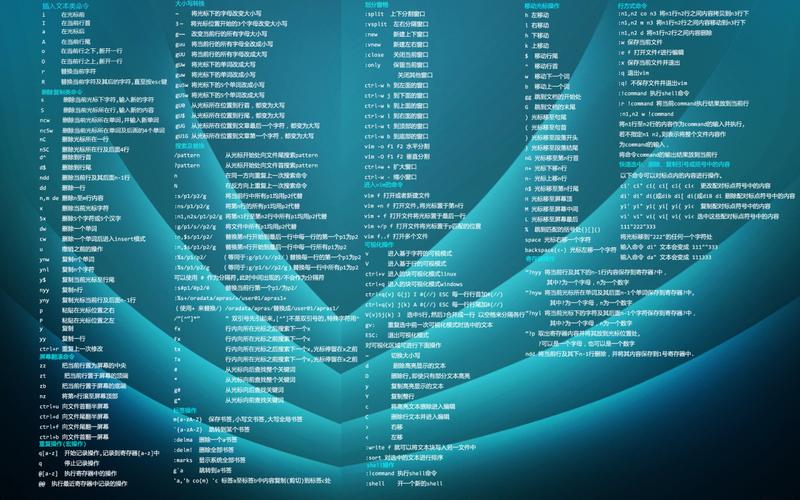
pycharm教程
PyCharm是一款功能强大的Python集成开发环境(IDE),它提供了许多方便的功能和工具来加快我们的开发速度。这篇教程将介绍一些PyCharm的基本操作和常用功能。
1. 安装PyCharm
首先,我们需要从JetBrains的官方网站下载并安装PyCharm。根据你的操作系统选择适应的版本,然后按照安装向导进行操作。
2. 创建新项目
打开PyCharm后,我们可以看到一个欢迎界面。点击"Create
New Project"按钮,选择Python解释器版本,并设置项目所在的目录。点击"Create"按钮完成项目的创建。
3. 编写代码
在PyCharm的编辑区域,我们可以开始编写Python代码。点击""文件,然后输入我们想要的代码。
4. 运行代码
在编辑区域的顶部工具栏中,有一个绿色的三角形图标表示运行代码。点击该图标,PyCharm将运行我们的代码,并将结果显示在控制台窗口中。
5. 调试代码
PyCharm也提供了强大的调试功能,使我们可以方便地调试代码。在编辑区域的左侧,有一列红色点表示断点。我们可以
在想要调试的行上点击鼠标右键,然后选择"Toggle
Breakpoint"来设置断点。然后,点击顶部工具栏中的"Debug"按钮,PyCharm将会在断点处停止执行代码,并提供调试界面供我们查看和调试变量的值。
6. 导入和管理项目
PyCharm还可以导入已有的项目。点击"File"菜单,然后选择"Open"来打开已有的项目。PyCharm还可以轻松地管理我们的项目,例如创建和修改文件夹、重命名文件等。
7. 代码补全和自动完成
PyCharm可以智能地补全我们的代码,减少我们的输入量。当我们输入一个函数、类或变量的名称时,PyCharm会自动显示一个下拉列表,列出可能的补全选项。使用上下方向键选择我们想要的选项,然后按下回车键即可。
这些只是PyCharm的一小部分功能和操作,还有许多其他的功能等待你去发现和使用。通过掌握和熟练使用PyCharm,我们可以提高我们的Python编程效率,让开发更加轻松和愉快。
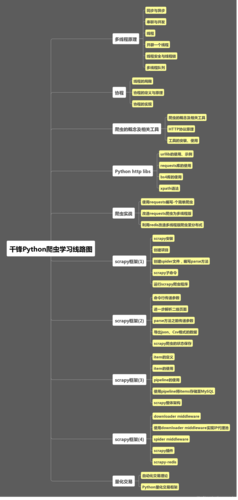
本文发布于:2024-02-04 00:06:07,感谢您对本站的认可!
本文链接:https://www.4u4v.net/it/170697636751634.html
版权声明:本站内容均来自互联网,仅供演示用,请勿用于商业和其他非法用途。如果侵犯了您的权益请与我们联系,我们将在24小时内删除。
| 留言与评论(共有 0 条评论) |